Heim >Mobiles Tutorial >iPhone >So übertragen Sie Dateien, wenn AirDrop nicht funktioniert
So übertragen Sie Dateien, wenn AirDrop nicht funktioniert
- 王林nach vorne
- 2024-03-21 16:31:191225Durchsuche
Wenn Sie Bilder oder andere Dateien auf Apple-Geräte in der Nähe übertragen möchten, ist die Verwendung von AirDrop oft die bequemste Möglichkeit. Manchmal funktioniert AirDrop jedoch möglicherweise nicht richtig. In diesem Fall können Sie die folgenden Alternativen in Betracht ziehen.
AirDrop ist eine sehr praktische Funktion, mit der Sie schnell und einfach Dateien zu und von anderen Apple-Geräten zu Hause, in einem gemeinsam genutzten WLAN-Netzwerk oder unterwegs übertragen können. Ab iOS 17.1 und macOS Sonoma kann AirDrop weiterhin Dateien übertragen, auch wenn sich die beiden Parteien an unterschiedlichen Standorten befinden, was den Benutzern mehr Komfort bietet.
Alle Teilnehmer müssen bei iCloud angemeldet sein, aber ab iOS 17.1 muss der Empfänger nach erfolgreichem Start einer Übertragung nicht mehr in Ihrer Bluetooth-Reichweite bleiben, bis die Übertragung abgeschlossen ist. Wenn Ihnen oder Ihrem Empfänger diese Option jedoch nicht zur Verfügung steht, finden Sie hier einige Tipps, wie Sie sie umgehen können.
AirDrop-Fehlerbehebung
Wenn Sie beide Apple-Geräte verwenden und AirDrop nicht kooperiert, könnte es sich lohnen, sich eine Minute Zeit zu nehmen, um die Fehlerbehebung bei AirDrop auszuprobieren. Stellen Sie sicher, dass sowohl Sie als auch der Empfänger Bluetooth aktiviert haben, mit demselben Wi-Fi-Netzwerk verbunden sind und sich nicht weiter als 9 Meter voneinander entfernt befinden.
Wenn diese Bedingungen erfüllt sind, versuchen Sie, WLAN und Bluetooth auf beiden Geräten auszuschalten und dann wieder einzuschalten. Versuchen Sie es dann erneut mit der AirDrop-Übertragung. Wenn es immer noch nicht funktioniert oder nicht die richtige Lösung für die Situation ist, wenden wir uns anderen Optionen zu, um die Aufgabe zu erledigen.
Übertragung per E-Mail
Wenn die Dateigröße, die Sie senden möchten, nicht groß ist, sollten Sie erwägen, eine E-Mail mit einem ZIP-Anhang der Datei zu senden. Sie können ganz einfach Ordner in der Dateien-App auf Ihrem iPhone oder iPad erstellen und die Dateien, die Sie senden möchten, dorthin verschieben.
Wenn Sie einen Mac verwenden, können Sie den Ordner lokal erstellen. Sobald Sie die gewünschten Elemente in einem Ordner haben, können Sie mit der rechten Maustaste oder bei gedrückter Ctrl-Taste auf den Ordner klicken und die Option zum Komprimieren des Ordners auswählen.
Beim iPhone oder iPad können Sie auf den Ordner oder die Datei klicken und ihn gedrückt halten und die Option „Komprimieren“ auswählen.
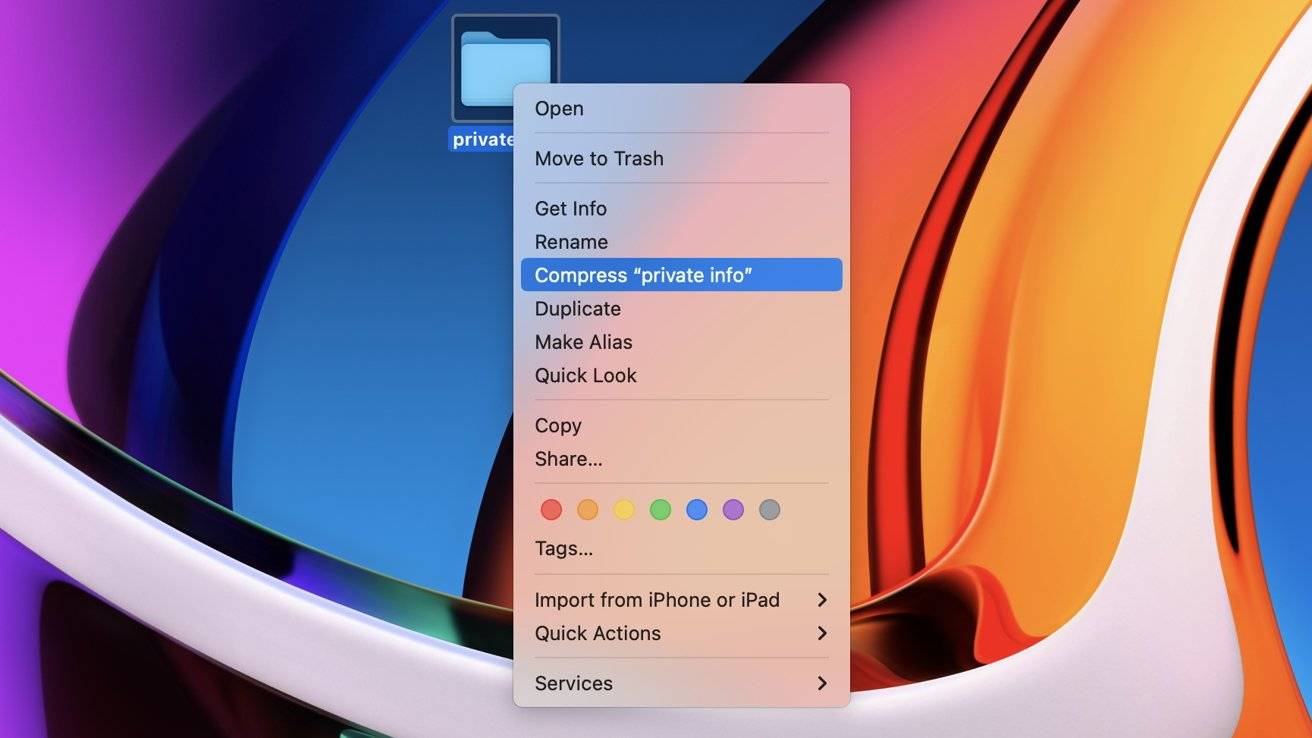
Dadurch wird eine ZIP-Datei erstellt, die auf Apple-, Android- und Windows-Geräten geöffnet werden kann. Erstellen Sie eine E-Mail an den Empfänger, hängen Sie die ZIP-Datei an und los geht's.
Geld über iCloud.com überweisen
Eine weitere schnelle Möglichkeit besteht darin, die Dateien-App auf Ihrem iPhone oder iPad (auf dem Mac iCloud Drive-App genannt) zu öffnen und einen Ordner mit dem Namen des Empfängers und den Elementen zu erstellen, die Sie übertragen möchten innerhalb.
Nachdem Sie einen Ordner erstellt haben, können Sie mit der rechten Maustaste oder bei gedrückter Ctrl-Taste klicken oder auf einem iPhone oder iPad gedrückt halten und „Teilen“ auswählen.
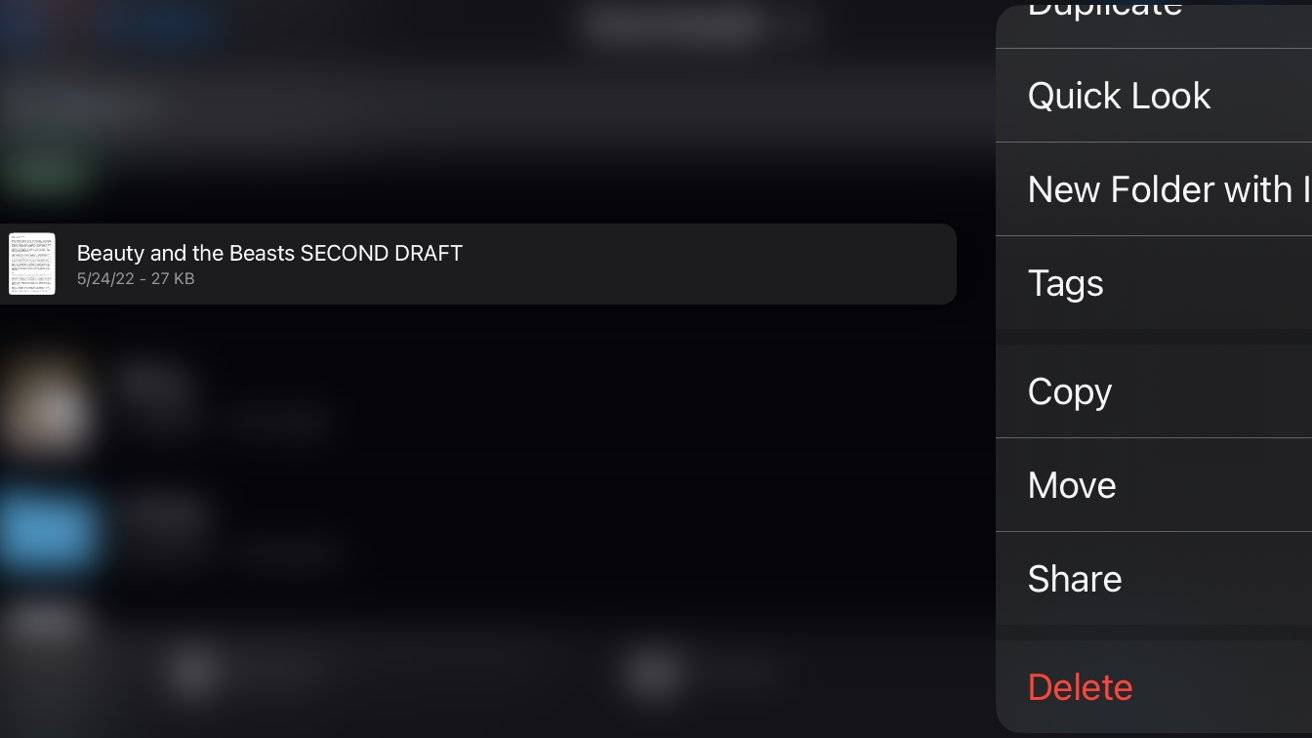
Dort können Sie einen oder mehrere „Mitarbeiter“ hinzufügen, die auf den Inhalt des Ordners zugreifen können, nicht jedoch auf Ihre anderen iCloud-Elemente. Dadurch wird eine Link-URL erstellt, die Sie per E-Mail oder SMS an den Empfänger senden können.
Sie können auf den Ordner zugreifen, auch wenn sie sich nicht auf ihrem iPhone oder Mac befinden. Sobald Sie festgestellt haben, dass die Übertragung stattgefunden hat, können Sie jederzeit die Freigabe des Ordners beenden oder Teilnehmer entfernen.
Übertragung über die Cloud eines Drittanbieters
Wenn Sie Dateien drahtlos auf andere Geräte verschieben möchten, stehen auch kostenpflichtige und begrenzte kostenlose Optionen von Drittanbietern zur Verfügung. Dienste wie Box, Dropbox, Sync.com, WeTransfer und viele ähnliche Unternehmen bieten Cloud-Speicher an, der ähnlich wie die iCloud-Freigabe funktioniert.
Verschieben Sie die Dateien, die Sie freigeben möchten, in einen Ordner auf dem Cloud-Speicherdienst Ihrer Wahl. Verwenden Sie die vom Dienst bereitgestellten Tools, um einen Link zu diesem freigegebenen Ordner zu generieren, und senden Sie dem Empfänger dann den Link per SMS oder E-Mail, damit er den gewünschten Inhalt herunterladen kann.
Übertragung per USB-Laufwerk
Wenn die Anzahl oder Größe der Dateien, die Sie übertragen möchten, zu groß ist, um sie einfach per E-Mail zu versenden oder in iCloud oder andere Dienste zu übertragen, kann manchmal ein kleines USB-„Thumb“-Laufwerk oder ein tragbares externes SSD-Laufwerk die Lösung sein Trick. Dies ist besonders effektiv, wenn Sie Dateien von einem Computer auf einen anderen übertragen möchten und nicht auf ein mobiles Gerät.
Trotzdem gibt es mittlerweile USB-Sticks mit mehreren Anschlüssen. Für Smartphone-Übertragungen sorgt ein USB-Stick oder ein tragbares SSD-Laufwerk mit USB-C- und Lightning-Stecker dafür, dass jedes moderne Smartphone oder Tablet problemlos empfangen kann, was Sie senden möchten.
Kopieren Sie die Dateien, die Sie übertragen möchten, auf den USB-Stick, schließen Sie ihn dann an das Zielgerät an und kopieren Sie sie auf das Gerät. USB-Sticks und die meisten tragbaren SSDs sind in der Regel für Windows-Computer vorformatiert, sodass sie auf allen Plattformen lesbar sind.
Das obige ist der detaillierte Inhalt vonSo übertragen Sie Dateien, wenn AirDrop nicht funktioniert. Für weitere Informationen folgen Sie bitte anderen verwandten Artikeln auf der PHP chinesischen Website!
In Verbindung stehende Artikel
Mehr sehen- So komprimieren Sie einen Ordner in rar
- So erstellen Sie Ordner stapelweise und benennen sie
- Was bedeutet die gesperrte Version des iPhone?
- Was ist der Unterschied zwischen der US-Version des iPhone und der chinesischen Version?
- iOS 17: So aktivieren und verwenden Sie den Bildschirmabstand auf dem iPhone

